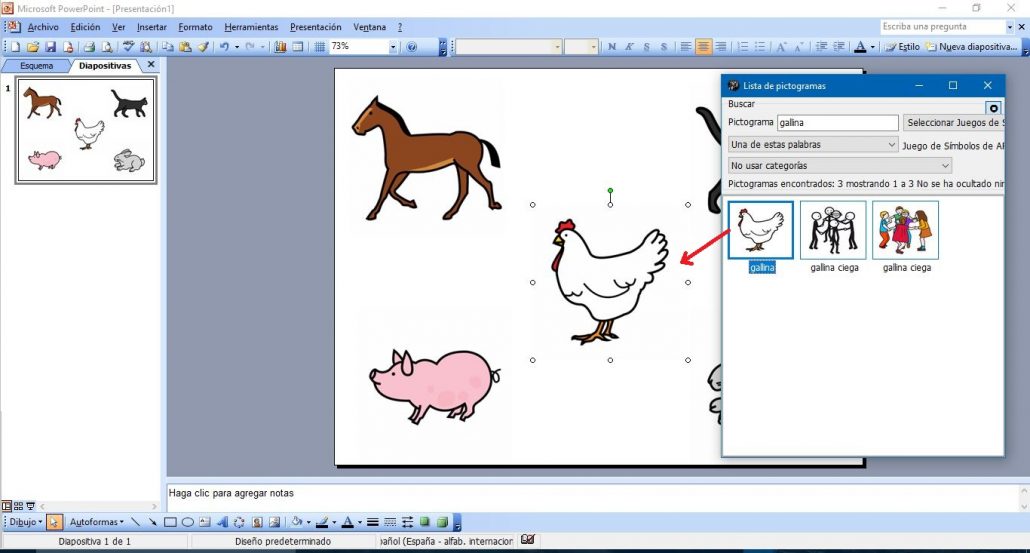Cette œuvre est sous licence Creative Commons Attribution-NonComercial-ShareAlike 4.0 International.
Cette œuvre est sous licence Creative Commons Attribution-NonComercial-ShareAlike 4.0 International.
Tutoriel vidéo
Didacticiel
Une fois l’application Picto Selector ouverte et avant de l’utiliser pour son objectif principal, nous verrons une astuce qui nous aidera énormément lors de la création et de l’élaboration de matériaux avec le logiciel que nous utilisons comme traitement de texteou en tant que créateur dediaporamas.
Pour ce faire, cliquez sur la fenêtre qui se trouve en haut à gauche Afficher les pictogrammes et une vente pop-up appelée Liste des pictogrammesapparaîtra. Comme nous pouvons le voir, Picto Selector utilise différentes bases de données de pictogrammes distribués gratuitement,y compris labase de données complète des pictogrammes ARASAAC.
Pour activer ou désactiver une base de données de pictogrammes,cliquez sur Sélectionner un jeu de symboles. Dans notre cas, nous n’allons laisser activés que les suivants depuis toutes les bases de données :
-
-
-
-
-
-
- Jeu de symboles ARASAAC,
-
-
-
-
-
-
-
-
-
-
-
- ARASAAC Ensembles de symboles noir et blanc et
-
-
-
-
-
-
-
-
-
-
-
- Pictogrammes personnalisés.
-
-
-
-
-
Ces deux dernières bases de données de pictogrammes n’apparaissent pas encore dans votre liste, mais nous vous expliquerons plus tard comment les installer. Pour l’instant, nous vous laissons une composition de capture avec toutes les étapes que nous devons suivre.
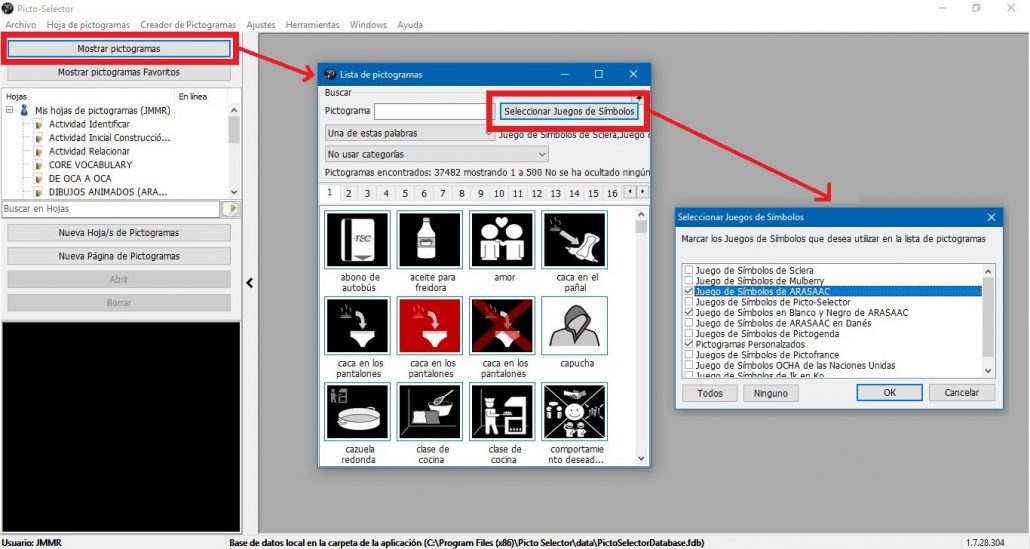
Une fois que les bases de données de pictogrammes que nous allons utiliser ont été établies, cliquez sur OK et nous avons notre nouvelle dans la liste des pictogrammes dans la fenêtre avec la base de données que nous avons sélectionnée.
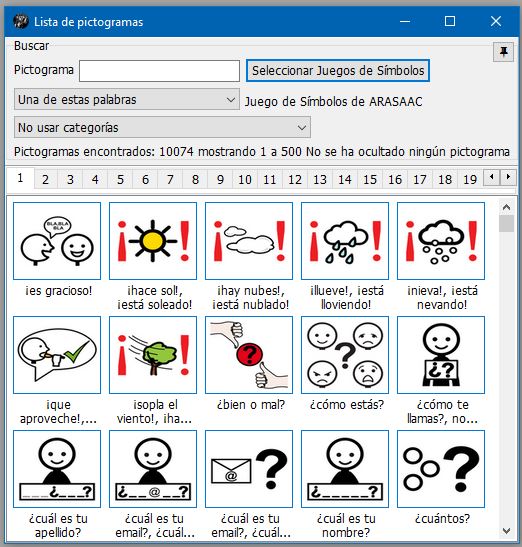
Et maintenant, nous expliquons une de ces astuces qui vous sera très utile. Pour ce faire, nous devons activer l’icône Pin qui apparaît dans la partie supérieure gauche de cette fenêtre, comme nous vous le montrons dans la capture d’écran suivante :
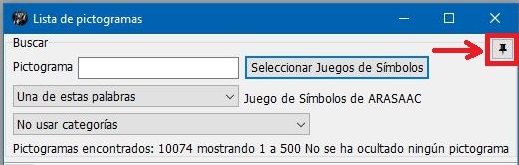
En effectuant cette action d’activation de l’icône Pin,notre fenêtre pop-up sera au premier plan au-dessus de toute autre application que nous ouvrons. Cette fenêtre est redimensionnable sur les côtés et en bas.
Ensuite, nous ouvrons Microsoft Word ou OpenOffice Write,selon celui que vous avez installé sur votre ordinateur. Comme nous pouvons le voir, la fenêtre est située au-dessus de notre document texte.
Dans la boîte de recherche, vous écrivez le mot Cheval et la liste complète des pictogrammes qui ont cette chaîne de caractères apparaîtra. Essayez de faire glisser les pictogrammes vers votre document texte et voici ce qui se passera :
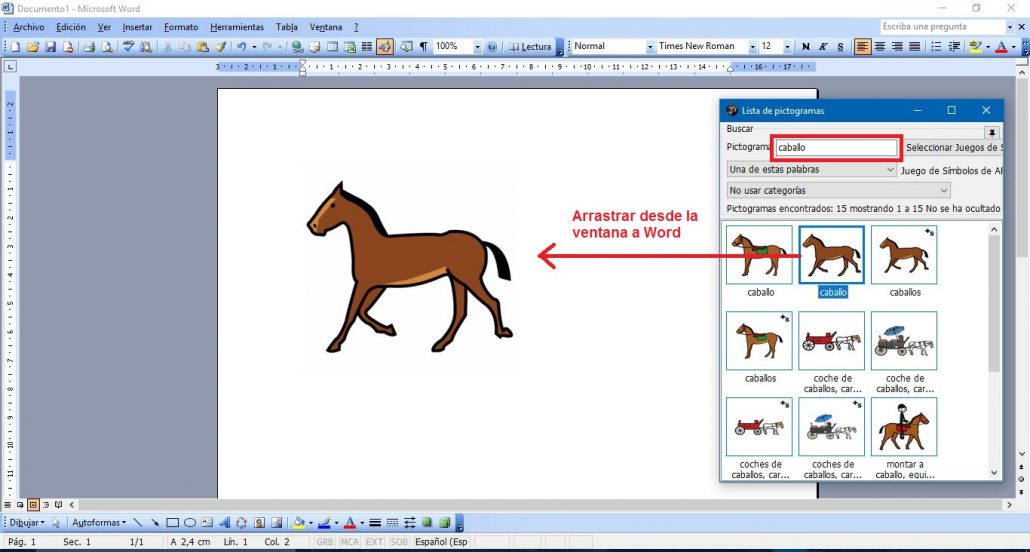
Nous avons déjà notre pictogramme inséré dans le document texte.
Dans l’exemple ci-dessous, nous vous montrons un moyen rapide de créer des tableaux de bord dans votre traitement de texte à l’aide de la fenêtreListe des pictogrammes.
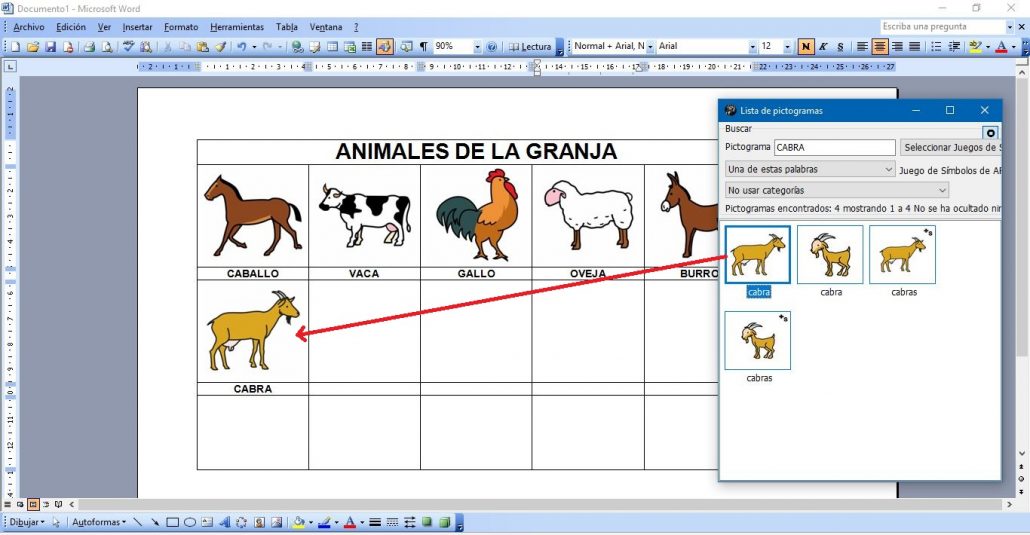
Bien sûr, nous pouvons modifier le format de l’image du cheval en l’adaptant à vos besoins.
Nous pouvons effectuer cette même action dans notrecréateur de diapositives, ce qui nous facilitera l’insertion rapide des pictogrammes que nous allons utiliser dans les différentes diapositives.